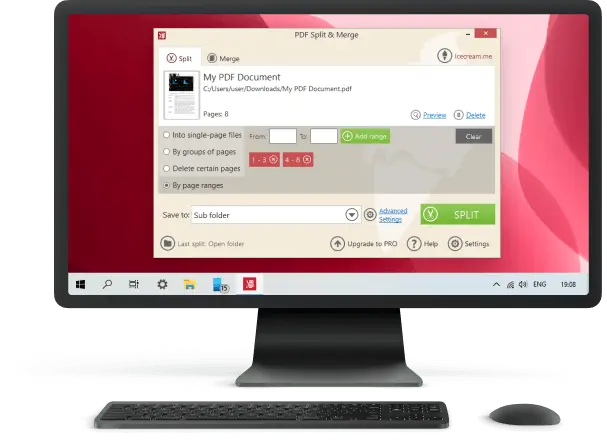PDF Dosyaları Nasıl Birleştirilir
PDF dosyalarını tek bir dosyada nasıl birleştireceğinizi bilmek günümüzün dijital dünyasında önemli bir beceridir. İster bir üniversite öğrencisi, ister bir şirketin CEO'su ya da bir departman yöneticisi olun, birden fazla PDF dosyasını tek bir dosyada birleştirmeniz gerekebilir.
PDF dosyalarını birleştirmek, iş akışınızı basitleştirmenin, depolama alanından tasarruf etmenin ve ilgili tüm bilgilerin tek bir yerde olmasını sağlamanın kolay bir yoludur. Bu makalede, birkaç belgeden tek bir PDF yapmanın 8 yolunu tartışacağız.

PDF birleştirme programı nasıl seçtik
PDF dosyalarını tek bir dosyada birleştirme sürecini test etmek için farklı boyutlarda bir dizi belge topladık.
Daha sonra hem çevrimiçi hem de çevrimdışı PDF birleştiricileri kullanarak bu eğitimde verilen adım adım talimatları izledik. Süreç boyunca şunlara çok dikkat ettik:
- Kullanıcı arayüzü;
- Birleştirmenin hızı;
- Araçların kullanım kolaylığı.
Birleştirilmiş PDF dosyasında biçimlendirme, yazı tipi ve resimlerle ilgili sorunlar da dahil olmak üzere herhangi bir hata veya tutarsızlık olup olmadığını kontrol ettik.
Kullandığımız PDF birleştiricilerin birleştirme işlemini tamamlamada verimli ve etkili olduğunu gördük ve birden fazla PDF dosyasını birleştirmek isteyen herkese tavsiye ediyoruz.
PDF'leri birleştirme yolları: özet tablo
| Uygulama | UI | Performans | OS |
|---|---|---|---|
| Icecream PDF Split&Merge |
Basitlik: 5/5
Tutarlılık: 5/5
Sezgisellik: 5/5
Aşinalık: 5/5
Duyarlılık: n/a
Açıklık: 5/5
Çekicilik: 3/5
|
Hızlı
|
Windows
MacOS
|
| Adobe Acrobat |
Basitlik: 4/5
Tutarlılık: 4/5
Sezgisellik: 5/5
Aşinalık: 5/5
Duyarlılık: n/a
Açıklık: 4/5
Çekicilik: 5/5
|
Hızlı
|
Windows
MacOS
|
| ABBYY FineReader |
Basitlik: 4/5
Tutarlılık: 4/5
Sezgisellik: 3/5
Aşinalık: 4/5
Duyarlılık: n/a
Açıklık: 4/5
Çekicilik: 5/5
|
Orta
|
Windows
MacOS
Linux
|
| PDF-XChange Editor |
Basitlik: 4/5
Tutarlılık: 4/5
Sezgisellik: 4/5
Aşinalık: 4/5
Duyarlılık: n/a
Açıklık: 3/5
Çekicilik: 2/5
|
Orta
|
Windows
|
| iLovePDF |
Basitlik: 5/5
Tutarlılık: 3/5
Sezgisellik: 5/5
Aşinalık: 4/5
Duyarlılık: 3/5
Açıklık: 4/5
Çekicilik: 3/5
|
Hızlı
|
Orta
|
| SmallPDF |
Basitlik: 5/5
Tutarlılık: 3/5
Sezgisellik: 5/5
Aşinalık: 3/5
Duyarlılık: 2/5
Açıklık: 3/5
Çekicilik: 3/5
|
Hızlı
|
Online
|
| Clever PDF |
Basitlik: 4/5
Tutarlılık: 4/5
Sezgisellik: 4/5
Aşinalık: 4/5
Duyarlılık: n/a
Açıklık: 4/5
Çekicilik: 5/5
|
Hızlı
|
Windows
MacOS
Web
|
| Sejda |
Basitlik: 4/5
Tutarlılık: 4/5
Sezgisellik: 5/5
Aşinalık: 4/5
Duyarlılık: 4/5
Açıklık: 5/5
Çekicilik: 4/5
|
Hızlı
|
Windows
MacOS
Web
Linux
|
Yöntem 1. Icecream PDF Split & Merge
Önceden yüklenmiş özel bir program olmadan PDF'leri birleştirmenin imkansız olduğu bir sır değil. Icecream PDF Split&Merge, bu işi sizin için birkaç fare tıklamasıyla yapabilen PDF'yi birleştirmek ve PDF'yi bölmek için mükemmel bir araçtır.
PDF dosyalarını birleştirmek için nasıl kullanılacağı hakkında fikir edinmek için bu kılavuza göz atın.
- Windows için ücretsiz PDF birleştiriciyi indirin ve bilgisayarınıza kurun. Sihirbazı adım adım izleyin ve tamamlandıktan sonra devam edin ve PDF birleştiriciyi başlatın.
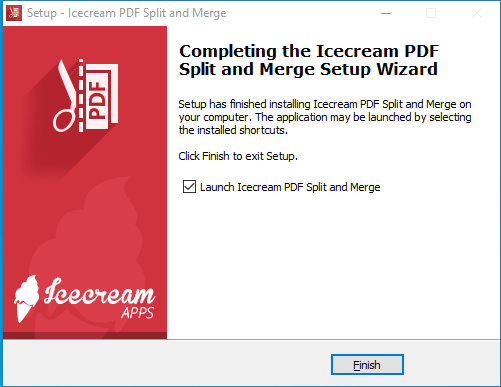
- Ana penceredeki "Birleştir" simgesine basın.
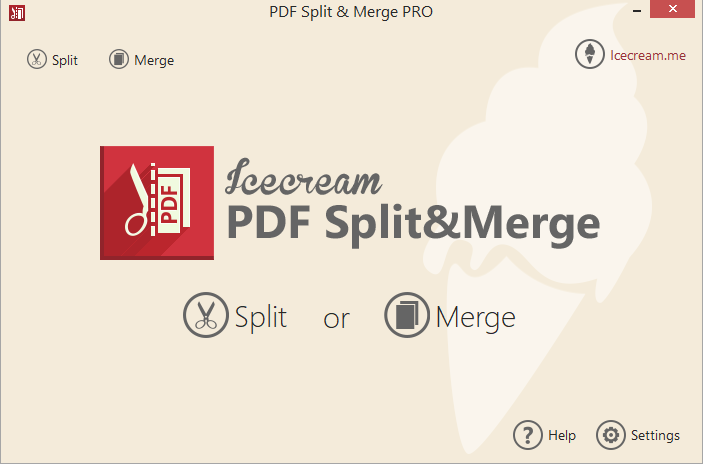
- Bilgisayarınızın Explorer'ını açmak ve dosyaları sabit sürücünüzden içe aktarmak için "Dosya ekle" düğmesine tıklayın. Alternatif olarak, dosyaları çalışma alanına sürükleyip bırakın.
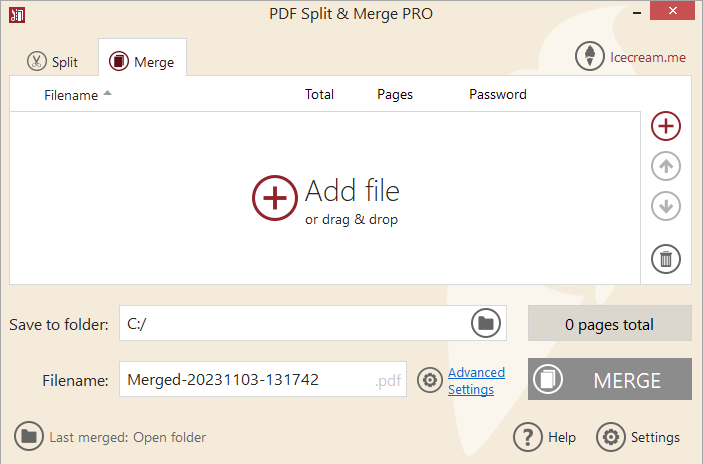
- PDF dosyalarını düzenleyin.
- Dosyaların sırasını değiştirmek istiyorsanız, taşımak istediğiniz dosyayı seçin ve sağ taraftaki yön düğmelerini kullanın.
- Dosyaların doğru sıralandığından emin olmak için "Önizleme" düğmesine basın veya isterseniz sıradaki bazı öğeleri silmek için dosya adının sağındaki geri dönüşüm kutusu simgesine tıklayın.
- Grafikte her bir belgedeki sayfa sayısını ve birleştirilmiş dosyanızın sahip olacağı toplam sayfa sayısını görebilirsiniz.
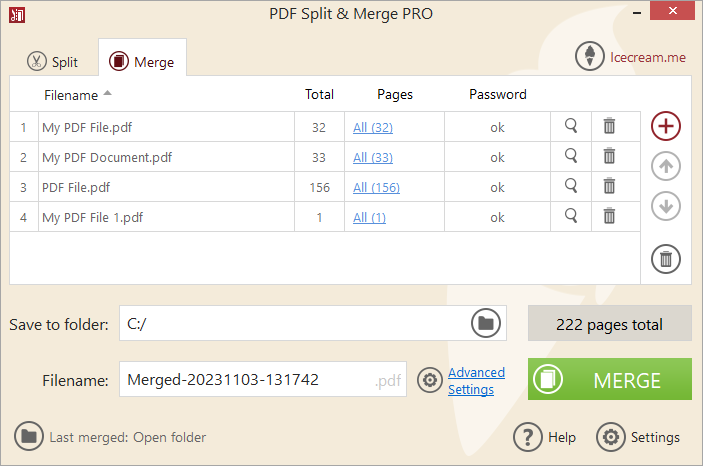
- Ayarları yapılandırın.
- Birleştirmek istediğiniz belirli sayfaları veya sayfa aralığını seçin.
- Dosyanız için çıktı klasörünü belirtin.
- Başlığı yazın veya varsayılanı bırakın ("birleştirildi" kelimesini ve tarihi içerir).
- PDF şifresini ve izinlerini ayarlayın.
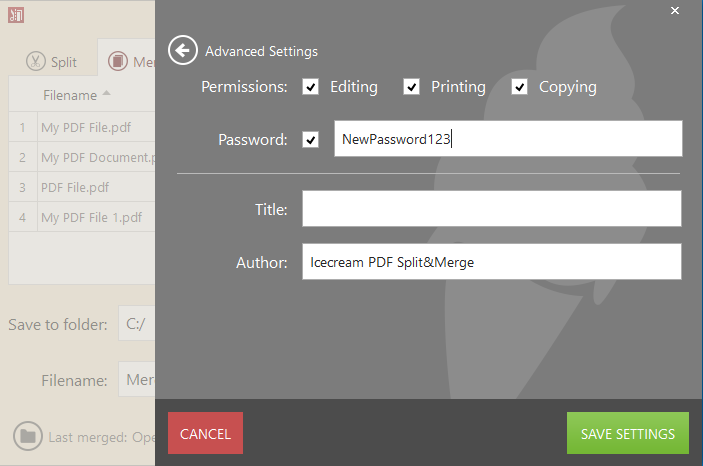
- PDF dosyalarını birleştirmeye başlamak için "Birleştir" düğmesine tıklayın. İşlem tamamlandığında bildirimi göreceksiniz.
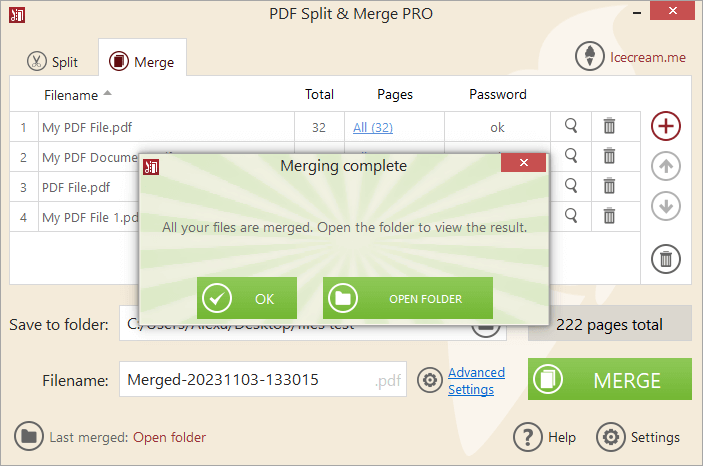
Artıları:
- PDF birleştirme Windows ve macOS için kullanılabilir.
- Birleştirmek için belirli sayfaları seçmek mümkündür.
- Uygulama internet bağlantısı gerektirmez.
- Filigran içermeyen ücretsiz PDF birleştirici.
- Sayfa sayısı veya dosya boyutu sınırlaması yoktur.
- Şifre ve erişim hakları doğrudan uygulamada ayarlanır.
Yöntem 2. Adobe Acrobat
Adobe, PDF belgelerini yönetmek için endüstri standardıdır ve bu tür dosyaları düzenlemenize yardımcı olacak çok çeşitli özellikler sunar. Bunu kullanmak, kullanıcılara birkaç PDF dosyasını bir araya getirmek için mükemmel bir araç sağlar. İşte nasıl yapılacağı:
- Programı açın ve "Araçlar" sekmesini seçin.
- Menüden "PDF Dosyalarını Birleştir" seçeneğini seçin.
- "Dosya Ekle" seçeneğine tıklayın ve birleştirmek istediğiniz PDF'leri seçin.
- Dosyaları gerektiği gibi yeniden sıralamak için sürükleyip bırakın.
- "Dosyaları Birleştir" öğesine dokunun.
- Birleştirilmiş PDF dosyası ile yeni bir pencere açılacaktır.
- Dosyanızı adlandırın ve ardından "Kaydet" öğesine tıklayın.
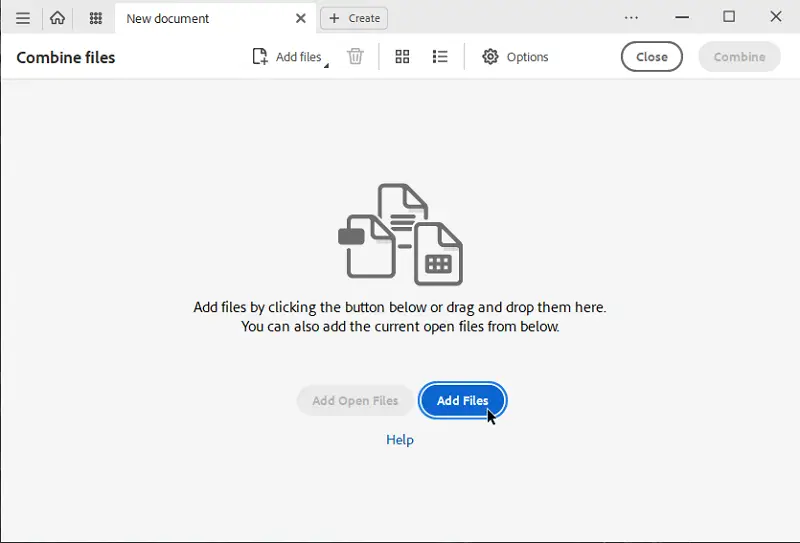
Artıları:
- Birden fazla PDF dosyasını hızlıca birleştirin.
- Sayfaların sırasını kontrol edebilir, içerik kaldırabilir/ekleyebilir ve mevcut belgelerden yeni belgeler oluşturabilirsiniz.
- PDF birleştirici, belgenizi parola ile korumanızı sağlayan yerleşik araçlarla donatılmıştır.
Eksiler:
- Tam sürümü kullanmak için bir aboneliğe veya lisansa ihtiyacınız vardır.
- PDF birleştirme dik bir öğrenme eğrisine sahiptir, bu da yeni başlayanlar için kullanımı zorlaştırır.
- Windows'un bazı eski sürümleriyle uyumlu olmayabilir.
- Zayıf müşteri desteği. Trustpilot kullanıcıları Adobe'yi 1,2 olarak değerlendiriyor.
PDF'leri Acrobat ile birleştirmek, zaman ve enerjiyi korumak için etkili bir yöntemdir. Diğer Adobe alternatiflerinde bulunmayan ancak fiyat etiketi ve karmaşık bir arayüzle gelen gelişmiş özellikler sunar.
Yöntem 3. ABBYY FineReader
ABBYY FineReader, kağıt belgeleri taramanıza ve Microsoft Word, Excel ve diğerleri gibi düzenlenebilir dijital biçimlere dönüştürmenize olanak tanıyan güçlü bir optik karakter tanıma (OCR) çözümüdür. PDF dosyalarını bu araçla birleştirmek de mümkündür. Bunu yapmak için adımlara bakın:
- PDF birleştiriciyi indirin ve yükleyin.
- Birleştirmek istediğiniz dosyaları içeren bir klasör oluşturun.
- Üzerlerine sağ tıklayın ve "Tek bir PDF'de birleştir" seçeneğini seçin.
- Yeni pencerede ayarları yapın ve "PDF'ye Dönüştür" seçeneğine tıklayın.
- Dizini seçin ve "Kaydet" düğmesine basın.
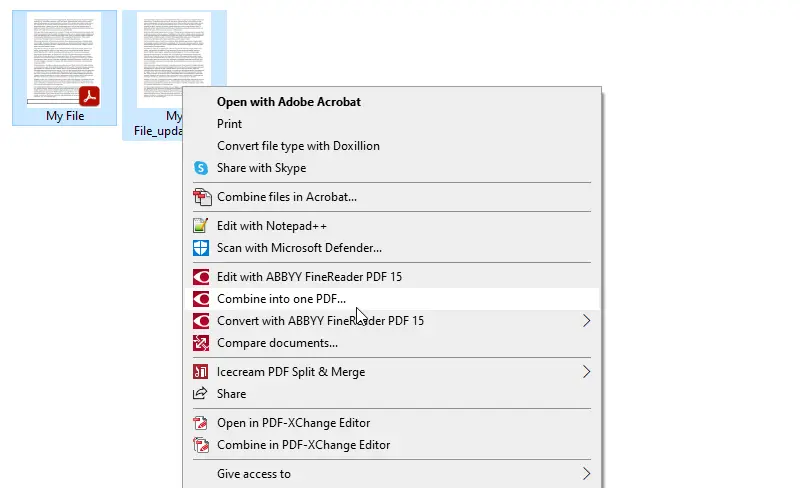
Artıları:
- PDF'yi görüntüler, tablolar ve grafiklerle birleştirebilir.
- En iyi OCR yazılımlarından biri.
- Bulut hizmetleri ile entegrasyon.
Eksiler:
- Farklı düzenlere sahip PDF dosyalarını birleştirirken PDF aynı sayfa boyutunda yapmaz.
- Tüm özelliklerine ihtiyaç duymayan ara sıra kullanıcılar için maliyeti uygun değildir.
- Bu araç yalnızca FineReader 15 veya daha yüksek bir sürümde çalışacaktır.
Genel olarak, iki PDF dosyasını birleştirmek için bu yardımcı programı kullanmanın artıları ve eksileri vardır. Bununla birlikte, çeşitli PDF'leri tek bir belgede birleştirmek için OCR özellikli bir seçeneğe ihtiyacınız varsa, kesinlikle denemeye değer.
Yöntem 4. PDF-XChange Editor
PDF-XChange, kullanıcıların PDF belgelerini düzenlemelerine, görüntülemelerine ve birleştirmelerine yardımcı olan sağlam bir yazılımdır. Farklı belgeleri tek bir belgede birleştirmeyi kolaylaştıran çeşitli özellikler sunar. Görev sadece birkaç basit adımda yapılabilir.
- Programı indirin ve kurun.
- Açın ve "Dosya" sekmesine tıklayın. "Yeni Belge" seçeneğine basın.
- "Dosyaları Tek Bir Belgede Birleştir" seçeneğini seçin.
- "Dosya Ekle" düğmesine tıklayın ve iki PDF belgesini seçin.
- İsterseniz dosyaların sırasını seçin. "Tamam" düğmesine basın.
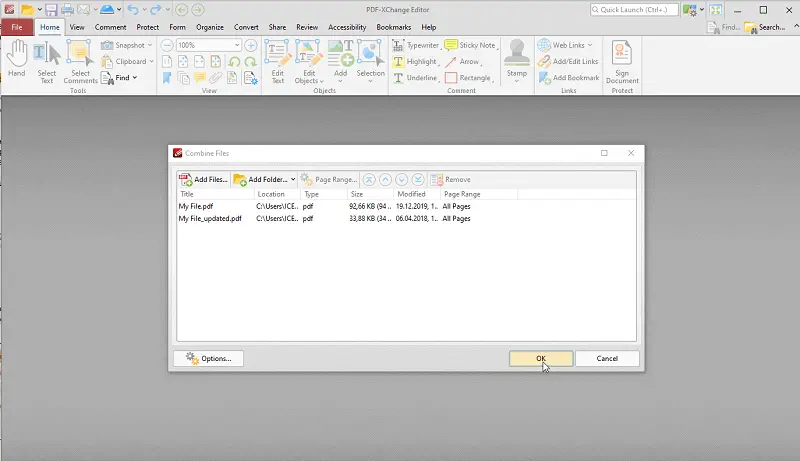
Artıları:
- Bu PDF birleştirme, kullanıcıların iki PDF dosyasını birleştirirken yeniden boyutlandırma veya filigran dahil olmak üzere çeşitli ayarları seçmelerine olanak tanır.
- Daha sonra değişiklik yapmak isterseniz, PDF'leri bir proje olarak kaydedebilirsiniz.
Eksiler:
- Arayüz PDF araçları ve seçenekleriyle dolup taşıyor.
- Kullanıcılar birden fazla dosya ile çalışırken çökmeler olduğunu bildiriyor.
- Parola korumalı PDF'lerle düzgün çalışmıyor.
Genel olarak, PDF birleştirme programı, daha gelişmiş programlarla karşılaştırıldığında bazı sınırlamalar olmasına rağmen, maliyete değer kılan birçok özelliğe sahiptir.
Yöntem 5. iLovePDF
iLovePDF, iki veya daha fazla dosyanın farklı bir dosyada birleştirilmesini kolaylaştıran çevrimiçi bir PDF birleştiricidir. Yapması hızlı ve kolaydır ve ihtiyacınız olan tek şey İnternet bağlantısı olan bir bilgisayardır. Adımlara bakın:
- Web sitesine gidin.
- Belgeleri "PDF Dosyalarını Seçin" düğmesi ile gönderin.
- Gerekirse sıralamayı yeniden düzenlemek için sürükle ve bırak işlevini kullanın.
- "PDF Birleştir" düğmesine tıklayın.
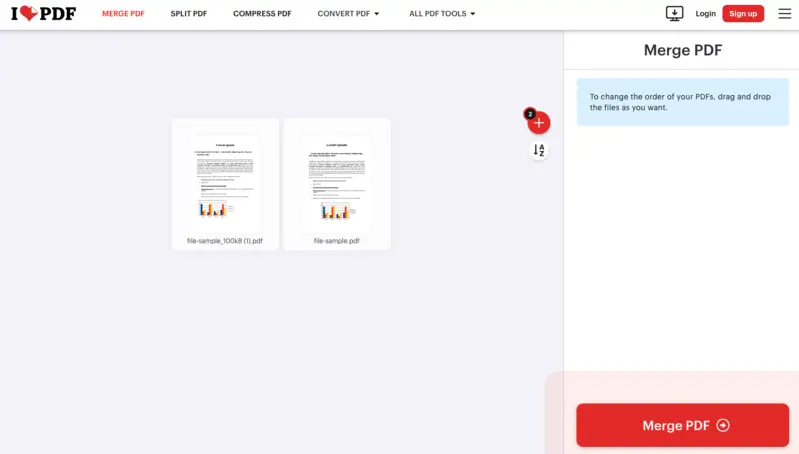
Artıları:
- Tek PDF yapma programı herhangi bir tarayıcıdan erişilebilir.
- Yüklenen PDF'leri alfabetik sıraya göre sıralayabilirsiniz.
- Birleştirilmiş PDF dosyası orijinal belgelerin kalitesini koruyacaktır.
- Dosyaları birleştirmeden önce sayfa döndürmeyi kontrol edin.
Eksiler:
- PDF birleştiricinin ücretsiz sürümünde, bir kerede yalnızca 25 dosyayı birleştirebilirsiniz.
- Farklı dosya türlerini (ör. PNG ve PDF) birleştiremez.
- Sayfaları yeniden düzenlemek gibi gelişmiş özellikler sunmaz.
- Kullanmak için internet bağlantısına ihtiyacınız var.
- Dosya boyutu sınırı 250 MB'tır.
Genel olarak, iki PDF belgesini birleştirmek için kullanışlı ve zahmetsiz bir yöntem arıyorsanız, bu web hizmeti mükemmel bir seçimdir. Ücretsizdir, kullanımı kolaydır ve çoğu kullanıcının ihtiyaçları için yeterli olan temel özellikleri sunar.
Yöntem 6. SmallPDF
SmallPDF, çeşitli PDF belgelerini birleşik bir dosyada birleştirmenize izin veren karmaşık olmayan ve güvenli bir çevrimiçi PDF aracıdır. İşte bunu nasıl yapabileceğiniz:
- Web sitesini açın ve birleştirme aracını bulun.
- "Dosyaları Seç" düğmesine tıklayın ve PDF belgelerini seçin.
- Ayrıca belgeleri belirlenen alana sürükleyip bırakabilirsiniz.
- Son olarak, "PDF Birleştir" düğmesine tıklayın.
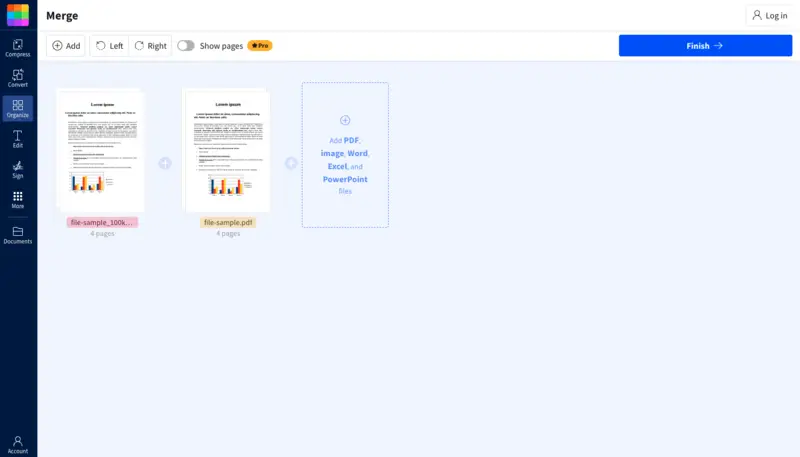
Artıları:
- Özelleştirilebilir sayfa döndürme.
- PDF birleştirme Chrome widget uzantısına sahiptir.
- Çapraz platform desteği.
Eksiler:
- Günde sadece 2 belge işleyebilirsiniz.
- Sayfa düzenleme modu yalnızca Pro sürümünde mevcuttur.
PDF birleştirme programı, kullanıcıların sadece birkaç tıklamayla iki PDF'yi birleştirmesine olanak tanır. Araç, uzantısı sayesinde özellikle Chrome kullanıcıları için uygundur. Ancak, ikiden fazla dosyayı birleştirmeniz gerekiyorsa veya daha gelişmiş özellikler istiyorsanız diğer seçenekleri göz önünde bulundurmalısınız.
Yöntem 7. Clever PDF
Clever PDF PDF dosyalarını işlemek için evrensel bir araçtır. MacOS veya Windows bilgisayarınıza bir uygulama olarak yükleyebilir veya tüm araçları herhangi bir cihazda çevrimiçi olarak kullanabilirsiniz. PDF'leri onunla nasıl birleştireceğinizi aşağıda görebilirsiniz:
- İşletim sisteminiz için uygulamayı web sitesinden indirin veya araçları çevrimiçi olarak kullanın.
- "PDF Birleştir" seçeneğini seçin.
- PDF'leri programa aktarmak için "Dosya seç" düğmesine tıklayın.
- "Dosya adı" ve "Çıktı Klasörü"nü belirtin.
- "Dönüştür" düğmesine basın ve işlemin bitmesini bekleyin. Seçilen konumdaki birleştirilmiş dosyaya erişin.
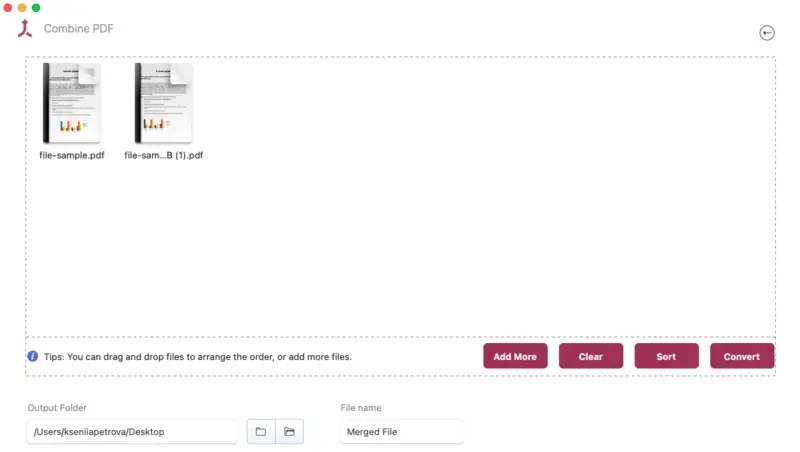
Artıları:
- Bir web hizmetinin yanı sıra çoklu platform uygulaması.
- Hızlı işleme ve kullanımı kolay.
- Tek bir yerde çeşitli PDF araçları.
Eksiler:
- Masaüstü PDF birleştirme, çevrimiçi sürümden daha az araç sunar.
Clever PDF, dönüştürme, PDF birleştirme ve diğer bazı manipülasyonlar gibi PDF ile ilgili çeşitli görevler için uygun bir yaklaşımdır. Hızlı ve basit bir uygulama veya hizmete ihtiyacınız varsa, göz önünde bulundurmanız gereken yararlı bir araç olabilir.
Yöntem 8. Sejda
Sejda, esneklik ve dosya bütünlüğünü ön plana çıkaran gelişmiş bir PDF birleştirme çözümü sunar. Belgeleri, düzenleri bozmadan, iç bağlantıları, içindekiler girişlerini ve etkileşimli form alanlarını koruyarak birleştirir.
İki PDF birden nasıl yapılır?
- Herhangi bir modern tarayıcıyı kullanarak web sayfasına gidin.
- "PDF ve resim dosyalarını yükle" düğmesini tıklayın veya birkaçını çalışma alanına sürükleyerek başlayın.
- Küçük resimleri sürükleyerek sırayı yeniden düzenleyin. Sayfaları döndürmek, içeriği önizlemek veya gereksiz girişleri kaldırmak için seçenekleri kullanın.
- Gerekirse, gezinme yer imleri eklemek gibi gelişmiş ayarları seçin.
- Her şeyi tek bir çıktıya birleştirmeye başlamak için "PDF dosyalarını birleştir" düğmesine basın.
- İşlem tamamlandığında, derlemeyi yerel olarak kaydetmek için "İndir" düğmesine basın.
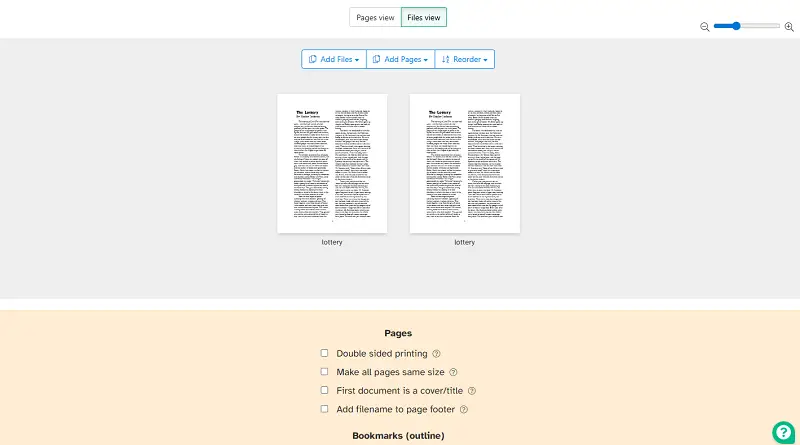
Artıları:
- Yerel sürücülerden, bulut platformlarından ve doğrudan URL'lerden belgeleri kabul eder.
- Birleştirme işlemini kolaylaştırmak için basitleştirilmiş gezinme özelliği sunar.
Eksiler:
- Yükseltme yapılmadan belirli bir süre içinde sınırlı sayıda işlem.
Hassas iş akışları için, Sejda'nın masaüstü uygulaması dosyaları yerel olarak işlerken, çevrimiçi sürüm işleme işleminden kısa bir süre sonra verileri silerek gizliliği sağlar.
Dosyaları tek bir PDF'de birleştirmek için nedenler
İki PDF dosyasını bir araya getirme zamandan tasarruf etmenin ve belgelerinizi düzenli tutmanın harika bir yoludur. Ayrıca cihazınızda veya bulut depolama alanınızda çok fazla dosya birikmesini önlemeye yardımcı olur.
İşte iki PDF dosyasını birleştirmenin faydalı olmasının bazı temel nedenleri:
- Sürüm kontrolü: Ayrı dosyalarla uğraşmak yerine birden fazla kaynaktan gelen tüm sayfaları içeren tek bir dosya kullanabilirsiniz. Bu, belgenin hangi kopyasının en güncel olduğunu bilmenizi ve herkesin en son sürüme erişebildiğinden emin olmanızı sağlar.
- Organizasyon: Tek PDF yapma, ilgili tüm bilgilerin tek bir yerde tutulmasına yardımcı olur. Bu, kullanıcıların birden fazla dosyayı taramak zorunda kalmadan ihtiyaç duydukları bilgileri hızlı ve verimli bir şekilde bulmaları için süreci basitleştirir.
İki PDF dosyasının birleştirilmesi erişilebilirlik, uyumluluk, organizasyon ve konsolidasyon sağlamayı destekleyebilir - bunların hepsi belgelerin paylaşılması ve saklanması söz konusu olduğunda hayati önem taşır.
Sıkça Sorulan Sorular
- Şifrelenmiş PDF dosyalarını birleştirebilir miyim?
- Evet, Icecream Split & Merge yazılımı şifrelenmiş dosyaları birleştirebilir. Ancak, birleştirme işlemine devam etmeden önce şifre girmeniz istenebilir.
- PDF'leri birleştirirken yaptığım değişiklikleri takip edebilir miyim?
- Adobe Acrobat Pro kullanarak iki veya daha fazla belgeyi birleştirirken, PDF'leri tek bir dosyada birleştirirken yapılan tüm değişikliklerin kaydını tutmak için "Değişiklikleri İzle" özelliğini kullanabilirsiniz.
- PDF dosyalarını birleştirirken sayfaları yeniden düzenleyebilir miyim?
- Evet, çoğu araç ve editör birden fazla belgeyi tek bir birim halinde birleştirirken sayfaları yeniden hizalama seçeneği sunar.
- Birleştirilmiş PDF belgesini daha sonra birden fazla dosyaya bölebilir miyim?
- Evet, birçok program ve editör tek bir belgeyi çeşitli bileşenlere ayırmanıza yardımcı olabilir, böylece gerekirse bunları ayrı ayrı dağıtabilirsiniz.
PDF Birleştirme: Sonuç
Sonuç olarak, PDF dosyalarını tek bir belgede eklemek zaman ve emek tasarrufu sağlayan basit ve etkili bir işlemdir.
Kullanıcılar kılavuzda özetlenen adımları izleyerek birden fazla PDF dosyasını tek ve düzenli bir belgede kolayca birleştirebilir. İster iş ister kişisel kullanım için olsun, PDF dosyalarının nasıl birleştirileceğini bilmek belge yönetimini kolaylaştırabilecek değerli bir beceridir.
Doğru araçlar ve yaklaşımla herkes PDF dosyalarını kolaylıkla birleştirebilir.